مقدمه: آموزش سیستم حقوق و دستمزد سپیدار همکاران سیستم
در این مقاله می خواهیم شما را با نرم افزار حقوق و دستمزد سپیدار همکاران سیستم آشنا نماییم .
در ابتدا شما را با سیستم حقوق و دستمزد و نرم افزار محاسبه حقوق و دستمزد و فواید استفاده از حقوق و دستمزد آشنا می نماییم .
در ادامه بخشی از اصطلاحات مربوط به حقوق و دستمزد از جمله قرارداد کار ، تقسیط وام پرسنلی ، اصلاح مانده مرخصی در حقوق دستمزد سپیدار ، جدول مالیاتی در حقوق دستمزد سپیدار را توضیح خواهیم داد .

هدایای ویژه صدرا محاسب
شرکت صدرامحاسب بصیر هدیه های ویژه زیر را برای شما عزیزان در نظر گرفته است.
سیستم حقوق و دستمزد چیست ؟
نگهداری اطلاعات پرسنل، محاسبه پرداخت حقوق و دستمزد ماهیانه مربوط به هر کارمند، ارتباط با سازمان تامین اجتماعی و امور مالیاتی از جمله وظایفی است که می توانیم برای حقوق و دستمزد بر شمریم .
با توجه به اینکه نگهداری این اطلاعات بسیار پیچیده و نیازمند صرف زمان زیادی است شما نیازمند یک نرم افزار حسابداری بسیار مطمئن هستید .
نرم افزار محاسبه حقوق و دستمزد
در ابتدا شما فکر می کنید که برای محاسبه حقوق دستمزد نیازی به نرم افزار ندارید و فایل اکسل برای شما کافی است این در حالی است که اگر نیروی انسانی شرکت شما افزایش یابد به طور قطع و یقین به یک نرم افزار حسابداری احتیاج پیدا خواهید کرد . چرا که یک خطا برای شما مشکل آفرین است .
یکی از بهترین نرم افزارهایی که می توانیم به آن اشاره کنیم حقوق و دستمزد سپیدار سیستم است که توسط شرکت همکاران سیستم تهیه و تولید شده است .
برای اطلاع از قیمت به قیمت نرم افزار حقوق و دستمزد سپیدار مراجعه نمایید .
فواید استفاده از سیستم حقوق و دستمزد سپیدار
نرم افزار حقوق و دستمزد سپیدار می تواند تمامی گزارشات مربوطه را برای مدیرعامل آماده کند . هم چنین کاربر می تواند خروجی هایی که مربوط به بیمه و مالیات و بانک بر اساس آخرین فرمت های سازمان ها دریافت نمایند .
دیگر مزایا عبارت اند از :
- ثبت اطلاعات کارکنان
- محاسبه مالیات حقوق به چهار روش
- اتصال سیستم حقوق و دستمزد سپیدار به سیستم ورود و خروج کارکنان
- تهیه اقساط ماهانه، مانده وام و خالص پرداختی حقوق کارکنان بعد از محاسبه
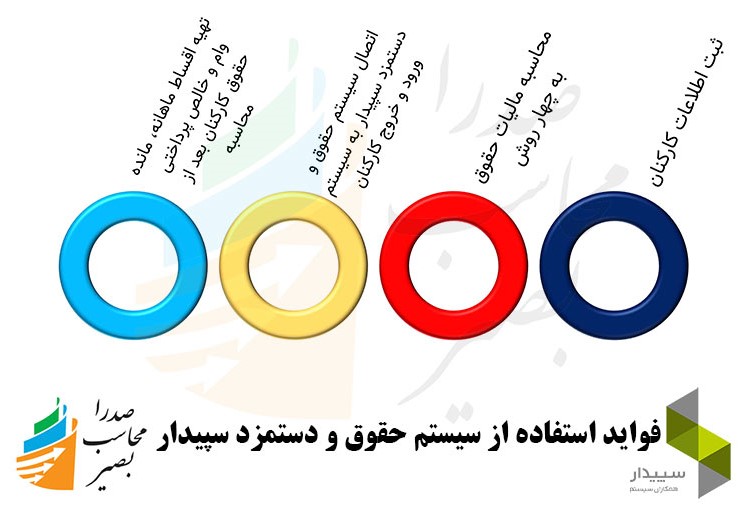
در ابتدا با بخشی از اصلاحات مربوط به حقوق و دستمزد در سپیدار آشنا خواهیم شد.
در این قسمت قصد داریم اصطلاحاتی که مربوط به نرم افزار حقوق و دستمزد سپیدار است خدمت شما معرفی نماییم .
۱. قرارداد کار :
قراردادی که بین کارمند و کارفرما بسته می شود را قرار داد کار می گویند لذا یک کارمند می تواند رسمی ، موقت ، پیمانی و یا روز مزد باشد .
در این قرار داد اطلاعاتی نظیر تاریخ شروع به کار کارمند ، اطلاعات شخصی وی ، محل خدمت و دستمزد وی وجود دارد .
قرار داد کار کارکنان در سپیدار همکاران سیستم
قرارداد کارکنان به دو دسته تقسیم می شود که عبارتند از :
۱) قرارداد جدید : زمانی است که یک کارمند به تازگی وارد شرکت شده است و برای وی برای اولین بار سیستم حقوق و دستمزد تعریف می شود .
۲ ) قرارداد اصلاحی : زمانی است که حقوق کارمند باید دست خوش تغییرات شود . فرض نمایید که کارمندی را استخدام کرده اید و بعد از دو ماه نیاز است که حقوق وی افزایش یابد در این زمان است که باید تغییر صورت بگیرد
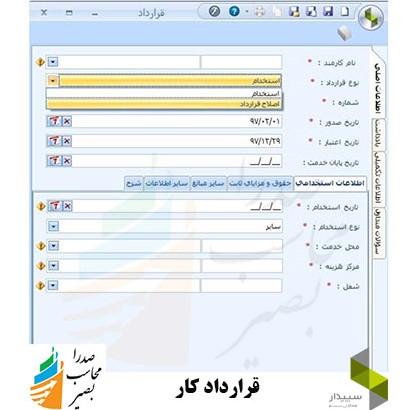
برای ثبت قرارداد جدید مراحل زیر را با دقت انجام دهید :
- بعد از اینکه از منوی سمت راست سیستم حقوق و دستمزد را انتخاب کردید وارد قسمت ” قرارداد جدید” شوید .
- کارمند مورد نظر را انتخاب نمایید .
- صفحه ای را مشاهده می کنید که شما می بایست اطلاعات مربوطه از قبیل تاریخ شروع به کار ، محل خدمت ، شغل و در تب حقوق و مزایای ثابت مزایایی که قرار است به وی پرداخت شود از قبیل حق اولاد ، حق مسکن و …
در تب مربوط به سایر اطلاعات ، اطلاعاتی نظیر اطلاعات گروه مالیاتی و تیک مشمول بیمه را وارد نمایید تا نرم افزار سپیدار بتواند حقوق را بر این اساس محاسبه نماید .
۴. در همین قسمت اگر صفحه مورد نظر مربوط به کارفرما باشد تیک معاف از بیمه بیکاری را زده . در ضمن شما می توانید در صورت لزوم تیک شغل های سخت و زیان آور مربوط به کارمند را فعال نمایید به این دلیل که در لیست بیمه هم درج شود .
نکته : به این نکته دقت داشته باشید اگر قراردادی نیاز به اصلاح داشته باشد بعد از محاسبه شما می بایست قرارداد جدید را باز نمایید و نوع قرارداد اصلاح شده را انتخاب نمایید به این دلیل که محاسبه حقوق جدید از این تاریخ امکان پذیر شود .
۲ . اطلاعات استقرار جدید در سپیدار :
قبل از راه اندازی سیستم حقوق و دستمزد استقرار ورود اطلاعات می باشد . و این برای زمانی است که کارمند از کارکرد روزانه و عیدی و مرخصی اطلاعات کامل داشته باشد . و نرم افزار سپیدار بر این اساس حقوق ماه های بعد را محاسبه خواهد کرد .
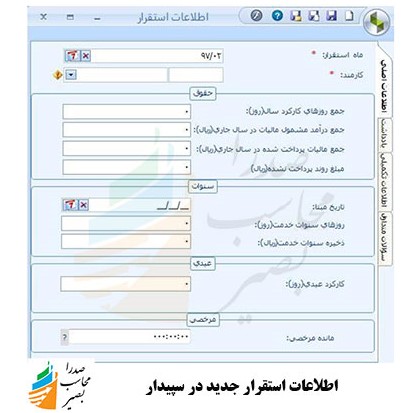
برای ثبت اطلاعات استقرار مراحل زیر را انجام دهید :
- اطلاعات استقرار جدید را انتخاب نمایید .
- بعد از اینکه کارمند مورد نظر را انتخاب نمودید ماه استقرار را مشخص نمایید .
- جمع این موارد را وارد نمایید . جمع سنوات و روز های عیدی و مانده مرخصی قبل از تاریخ استقرار جمع درآمد مشمول مالیات در ماه جاری ، جمع مالیات پرداخت شده
نکته : شایان ذکر است ، زمانی که در قرارداد کارمند تاریخ استخدام از تاریخ صدور قرارداد کمتر باشد کارمند در اطلاعات استقرار نمایش داده خواهد شد .
۳. اطلاعات ماهانه در سپیدار :
برای ثبت اطلاعات ماهانه مراحل زیر را انجام دهید :
- اطلاعات ماهانه را انتخاب نمایید
- سال و ماه که مورد نظر که شماست را وارد نمایید.
- اطلاعات کارکنان نظیر کارکرد روزانه ، اضافه کاری . کسر کار و… را وارد نمایید .
این نکته را فراموش نکنید که در ثبت اطلاعات ماهانه فقط عامل هایی که از طبقه کارکرد و ورود دستی هستند قابلیت مشاهده را خواهند داشت .

۴. عامل جدید در سپیدار :
برای عامل جدید مراحل به موارد زیر دقت داشته باشید :
- عنوان را وارد نمایید .
- در عامل شما چهار انتخاب شامل تعهدات کارفرما ، کارکرد ، کسور ، مزایا دارید که با توجه به نیازتان شما می توانید آن را انتخاب نمایید .
- مزایا دارای سه دسته شامل محاسباتی ، قرارداد ثابت ، وروددستی است .
- در طبقه کارکرد قرارداد شامل روزانه ، ساعتی ، درصدی و دقیقه است .
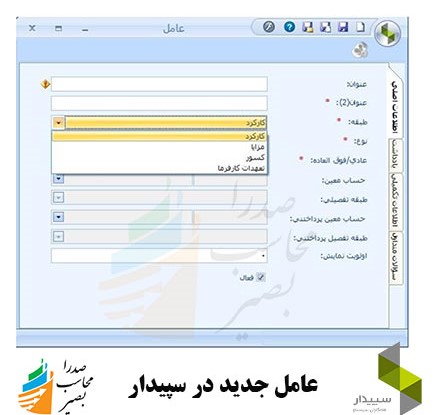
۵ . محاسبات :
برای اینکه بتوانید حقوق ، عیدی ، سنوات و بازخرید مرخصی موارد زیر را انجام دهید:
- بعد از اینکه وارد قسمت محاسبات شدید ماه مورد نظر را انتخاب نمایید .
- شخص مورد نظر را انتخاب نمایید .
در نهایت سیستم بر حسب فرمول های ثبت شده شروع به محاسبه حقوق و دستمزد خواهد کرد .
در ضمن زمانی که شما نیاز به تهیه فیش حقوقی داشته باشید می توانید از بالای فیش آن را انتخاب نمایید .
این نکته حایز اهمیت است که اگر حقوق محاسبه نشده باشد محاسبه انجام نمی شود و در ضمن برای ویرایش قرارداد و اطلاعات ماهانه همان ماه شما نیاز به برگشت محاسبات دارید .
که برای برگشت از محاسبات این ماه باید کلیه محاسبات ماه های بعد از آن انجام شده باشد .
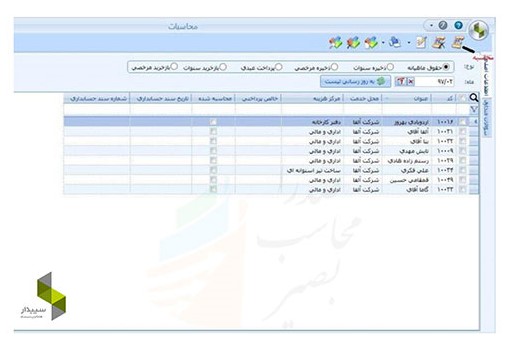
۶ . تقسیط وام پرسنلی :
برای تقسیط وام پرسنلی مراحل زیر را با دقت انجام دهید :
- تقسیط وام پرسنلی جدید را انتخاب نمایید .
- “وام کارمندی” را انتخاب نمایید .
- در قسمت ” مربوط به ” نوع وام را مشخص نمایید .
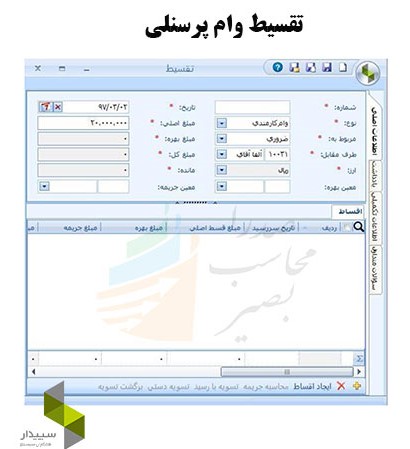
- تاریخ دریافت وام و مبلغ اصل وام را وارد نمایید .
- بعد از اینکه ایجاد قسط را وارد نمودید مدت هر قسط ، تعداد اقساط را مشخص ، محاسبه و در نهایت تایید نمایید.
همزمان با محاسبه حقوق این تقسیط بندی در فیش حقوقی اعمال خواهد شد .
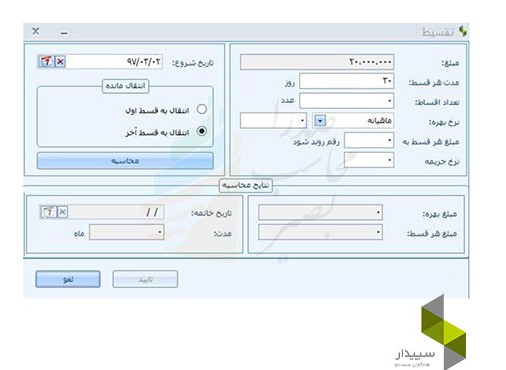
۷ . اصلاح مانده مرخصی در حقوق دستمزد سپیدار :
زمانی که به هر دلیلی مانده مرخصی اشتباه ثبت شده باشد ازاین قسمت می توانیم اشتباه را اصلاح نمایم .
برای مثال زمانی که در حقوق فروردین ماه مانده مرخصی به اشتباه ثبت شده باشد می بایست اصلاح مانده مرخصی را از سیستم حقوق و دستمزد باز می کنیم .
شما دو ستون است که ستون اول مرخصی اولیه که نشان دهنده مانده مرخصی در این ماه است و ستون دوم مانده مرخصی است . شما می توانید در این قسمت مرخصی تا پایان فروردین را وارد بکنید تا از این ماه به بعد این اصلاحات اعمال خواهند شد .
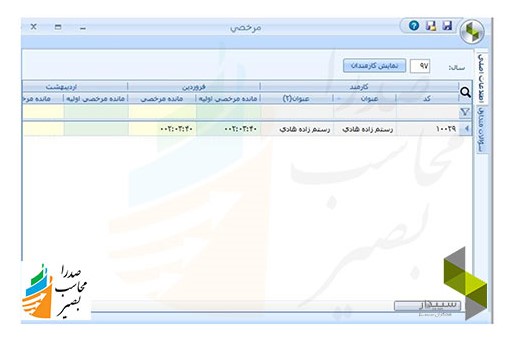
۸ . تنظیم عوامل مرخصی در حقوق دستمزد سپیدار :
در این قسمت ، تنظیم برای قرارداد ثابت و محاسباتی انجام خواهد شد . و می توانید برای عامل ها مشمول بیمه و مالیات در نظر بگیرید تا موقع محاسبه حقوق آیا برای کارمند بیمه و مالیات در نظر گیرد یا خیر .
- در تنظیم عوامل ستونی یک ستون به نام “محاسبه کامل با کمترین مقدار کارکرد مرتبط” وجود دارد . فرض نمایید به یکی از پرسنل حق غذا تعلق می گیرد .
زمانی که لازم است حقوق محاسبه شود سیستم دیگر به کارکرد وارد شده در اطلاعات ماهانه توجه نخواهد کرد و در فیش حقوقی وی هر چیز که در قرارداد وی بوده است درج خواهد شد .
- ستون مبنای محاسبه یعنی کارکرد کارمند از چه نوعی است برای مثال در حقوق پایه می بایست کارکرد روزانه محاسبه شود در نتیجه نوع تعریف شده در کارکرد روزانه ، روزانه خواهد بود و باید در مبنای محاسبه روزانه انتخاب شود .
- ستون ضریب ثابت به این معنی است که فرمول ما باید ضرب شود به مثال زیر توجه بفرمایید .
- اضافه کاری ۴۰ درصد حقوق می باشد پس باید در ۱.۴ ضرب شود در ضریب ثابت ما ۱.۴ را وارد خواهیم کرد .
نکته ۱ : ستون عدد ثابت یعنی فرمول ما در آخر با چه عددی جمع شود .
نکته ۲ : ستون نوع مخرج هم مخرج کسر می باشد و ما هستیم که تعیین می کنیم مخرج چه عددی باشد مثلا می تواند روزهای ماه باشد مثلا در شش ماهه اول سال که ۳۱ روزه است عدد ۳۱ را در نظر بگیرد .
نکته ۳ : اگر خواستیم پرسنلی مشمول بیمه و یا مالیات نشود می توانیم به “تنظیم عوامل” تیک مشمول بیمه و مالیات را بر خواهیم داشت .
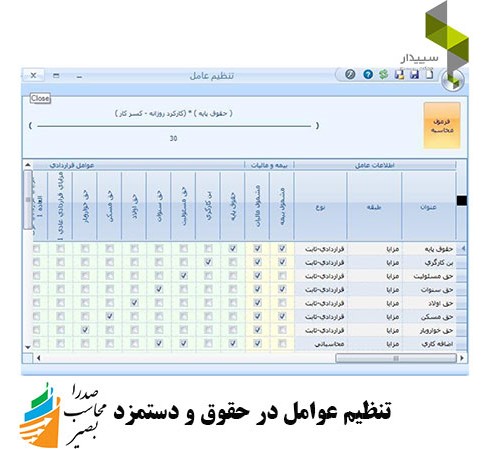
۹ . جدول مالیاتی در حقوق دستمزد سپیدار :
هر فردی که حقوق دریافت می کند و برای وی عامل حقوق تعریف شده باشد . بخشی از حقوق خود را به عنوان مالیات به اداره دارایی پرداخت کند . و میزان دریافتی فرد در هر سال متفاوت است و طبق بخشنامه هایی که اداره مالیات برای بنگاه های اقتصادی و کارفرمایان تعیین کرده است موظف هستند که میزان مشخص شده را کم کنند و به حساب دارایی واریز کنند .
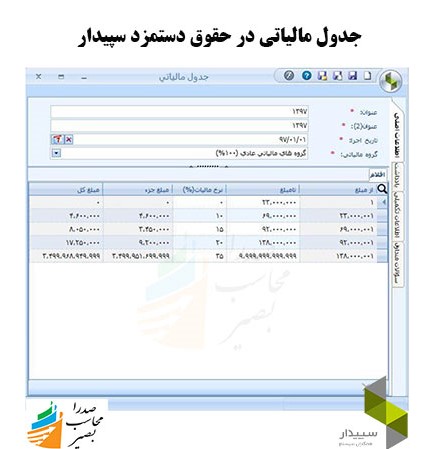
برای تعریف جدول مالیاتی مراحل زیر را با دقت انجام دهید :
- جدول مالیاتی جدید را کلیک نمایید .
- صفحه مورد نظر را مشاهده خواهید کرد و شما در عنوان آن به عنوان مثال جدول مالیاتی ۹۹ را تایپ نمایید و در نهایت شما تاریخ اجرا را خواهید دید .
- گروه مالیاتی شامل گروههای مالیاتی عادی (۱۰۰%)، مناطق محروم (۵۰%) و معاف (۰%) است و شما می بایست با توجه به منطقه ای که در آن قرار دارید انتخاب نمایید .
- شما می بایست از پایین فرم علامت مثبت را کلیک نمایید و مبالغ را طبق مبالغ ارائه شده توسط سازمان دارایی وارد نمایید .
شایان ذکر است که اگر جدول مالیاتی در سال ۹۹ وارد نشده باشد سیستم بر حسب سال گذشته آن را محاسبه می نماید .
۱۰ . تنظیمات حقوق و دستمزد در سیستم حقوق دستمزد سپیدار :
در فرم تنظیمات حقوق و دستمزد ، شما می توانید به تنظیمات مالیات ، خرید مرخصی و بیمه دست یابید .
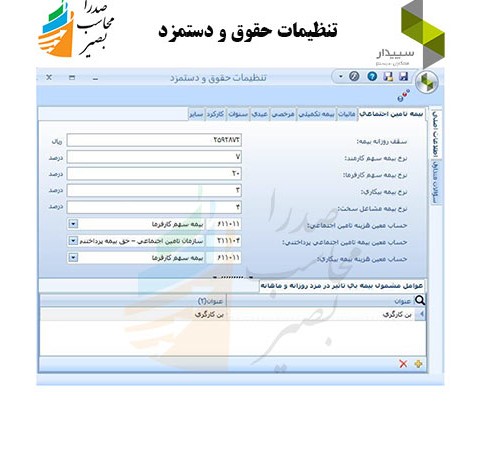
در تنظیمات حقوقی تب های مختلفی وجود دارد از جمله تب بیمه اجتماعی .
- فراموش نشود که در تب بیمه تامین اجتماعی سقف روزانه بیمه ( حقوق روزانه ضربدر ۷ ) ، است و موارد زیر را وارد نمایید به این دلیل که در زمان محاسبه حقوق برحسب این موارد محاسبه این موارد انجام شود .
- نرخ بیمه سهم کارفرما
- نرخ مشاغل سخت و زیان آور
- نرخ بیمه بیکاری
در زمانی که می خواهیم موقع سند زدن معین ها بدهکار و بستانکار شود می بایست معین هزینه و معین بدهی بیمه را وارد نماییم .
- در پایین فرم شما گزینه ” عوامل مشمول بیمه بیتاثیر در مزد روزانه و ماهانه” را مشاهده خواهید کرد شما می توانید عاملهای مشمول بیمه را وارد نمایید به این دلیل که در زمان تهیه لیست و دیسکت بیمه، این عاملها در قسمت ستون مزایای مشمول بیمه نمایش داده شود. (برای مثال حق بن و حق مسکن)
- این نکته بسیار حایز اهمیت است که اگر عامل هایی از قبیل بن و مسکن را در لیست و دیسکت بیمه نمایش داده نشوند شما حتما مشمول جریمه خواهید شد .
در قسمت مالیات می توانید تنظیماتی که مربوط به مالیات و کارکرد بیمه و مالیات است را انجام دهید .
• گزینه ای به نام “ضریب معافیت بیمه تامین اجتماعی از مالیات”را مشاهده خواهید کرد این به معنی ضریب معافیت بیمه از مالیات (۷/۲) است .
• قسمتی به نام “کارکرد قانونی بیمه و مالیات” وجود دارد به این معنی که شما می توانید کارکردهایی بیمه و مالیات که در لیست و دیسکت بیمه و مالیات تاثیر گذار است را وارد نمایید .
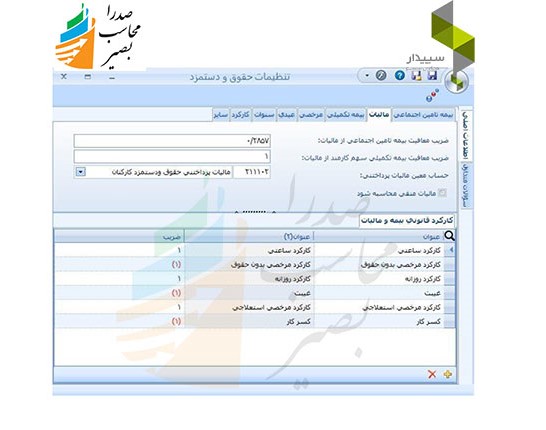
تب مرخصی :
• در تب مرخصی ، حداکثر مرخصی هایی که یک کارمند می تواند در طول یک ماه داشته باشد . طبق قانون کار ۲.۵ روز می باشد .
برای مثال فرض نمایید که در تنظیمات شما ۲ روز و ۳ ساعت و ۴۰ دقیقه در نظر گرفته باشید و یک فرد با توجه به نیازش بیشتر از این مدت مرخصی گرفته باشد مثلا ۳ روز . سیستم مانده مرخصی را نیم روز منفی نشان خواهد داد و در ماه های بعدی این مورد را در نظر خواهد گرفت .به نکات زیر دقت نمایید :
- در هنگام محاسبه بازخرید سنوات عامل هایی در نظر گرفته می شوند تا مرخصی کارمند محاسبه شود . برای محاسبه مانده مرخصی باید حقوق پایه و دیگر عوامل قرار داده شوند . که این عوامل را می توانید در قسمت صفحه تنظیمات حقوق و دستمزد، تب مرخصی را وارد نمایید .
- در همین فرم شما می توانید “عوامل موثر در مبنای بازخرید و ذخیره مرخصی” را وارد نمایید به این دلیل که سیستم بر حسب این دو تا عامل محاسبه مانده مرخصی را انجام بدهد.
- شما می بایست برای محاسبه مانده مرخصی منفی آن را به صورت دستی وارد نمایید .
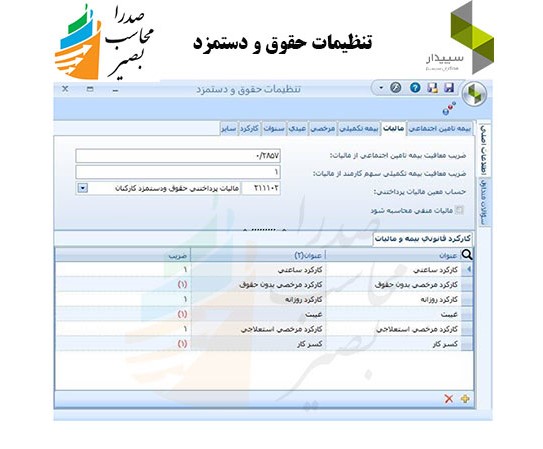
در تب عیدی معین مربوط به عیدی را تنظیم نمایید .
در تب عیدی موارد زیر را دقت نمایید :
- سقف عیدی و ضریب مبنای عیدی را وارد نمایید که بر اساس قوانین حداقل عیدی دو برابر حقوق پایه و حداکثر سه برابر است ( دقت نمایید که ضریب مبنای عیدی اگر ۲ وارد باشد یعنی دو برابر حقوق پایه را در نظر بگیرد)
- گزینه “نمایش مرخصی رفته و مانده مرخصی حقوقی” برای زمانی است که شما می خواهید مرخصی استفاده شده و مانده مرخصی کارمند در فیش حقوق کارمند نمایش داده شود . ( این گزینه در تب سایر است )
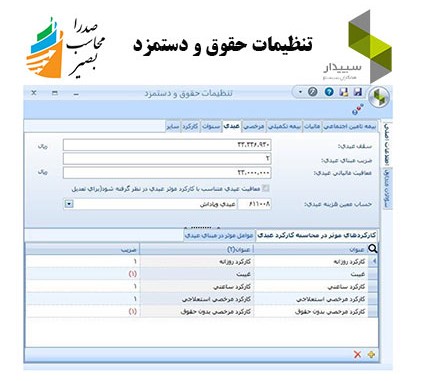
سیستم حقوق و دستمزد سپیدار خروجی های زیر را ارائه می دهد :
- لیست و دیسکت بیمه
- لیست و دیسکت فایل مالیات
- لیست و دیسکت پرداخت بانک
که فایل در سیستم بارگذاری می شود و بعد از آن شما می توانید به بیمه تامین اجتماعی ، بانک و سازمان دارایی ارائه دهید .
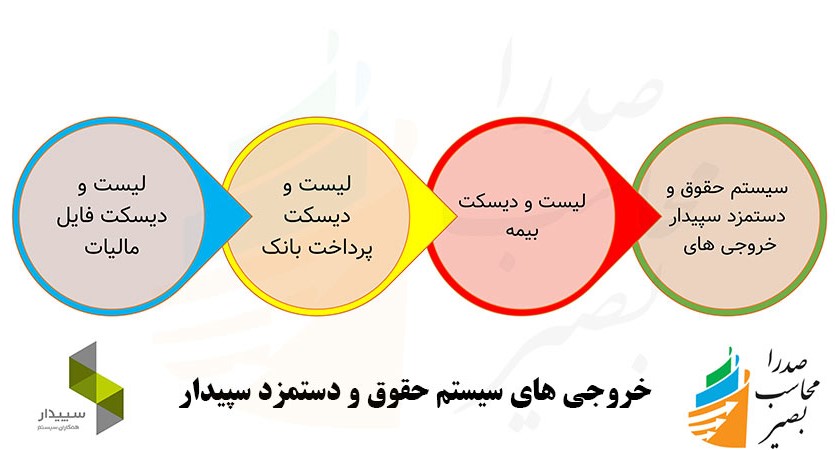
لیست و دیسکت بیمه در حقوق و دستمزد :
- بر طبق قانون ۳۹ قانون کار ، بعد از اینکه حق بیمه را از کارمندان کسر کرد آن را تا آخرین روز ماه به حساب بیمه واریز نماید . برای مثال حق بیمه فروردین ماه را باید در پایان اردیبهشت به سازمان تامین اجتماعی وایز نماد در صورت خلاف این امر کارفرما با جریمه مواجهه خواهد شد .
- در ضمن حقوق بیمه شدگان را باید به ترتیبی که در آیین نامه آمده است تنظیم نماید و به تامین اجتماعی ارسال نماید .
- در صفحه سیستم حقوق و دستمزد سپیدار شما می بایست لیست / دیسک بیمه را کلیک نمایید که دارای سه گزینه : لیست بیمه ، لیست خلاصه بیمه و دیسکت بیمه خواهد بود .
- لیست بیمه
این نکته حایز اهمیت است که در لیست بیمه یک لیست از بیمه های محاسبه شده قابل مشاهده خواهد بود . - خلاصه بیمه
در خلاصه بیمه ، جمع بیمه های محاسبه شده قابل مشاهده خواهد بود .
- دیسکت بیمه
فایل های بیمه برای ارسال به سازمان تامین اجتماعی نیازمند دیسکت بیمه هستند .
که برای این لازم است موارد زیر را با دقت انجام دهید :
۱. روی گزینه دیسکت بیمه کلیک نمایید .
۲. شعبه بیمه و ماه مورد نظر را انتخاب نمایید تا به دنبال این انتخاب فایل مورد نظر بیمه در کامپیوتر شما ذخیره شود .
لیست و فایل مالیات فایل الکترونیکی مالیات بر درآمد حقوق :
برای تهیه فایل مالیات مورد زیر را با دقت انجام دهید :
گزینه فایل الکترونیکی مالیات بر درآمد حقوق را انتخاب نمایید .
- سپس ماه مورد نظرتان را وارد نمایید .
- شعبه دارایی را انتخاب نمایید و فرم را مشاهده خواهید کرد ، آن را با دقت پر نمایید و بر روی گزینه اجرا کلیک نمایید .
- سیستم ۳ فایل به نامهای WP ،WH و WK را ایجاد خواهد کرد .
- این فایل های ایجاد شد در سایت سازمان امور مالیاتی بارگذاری خواهد شد .
نکته :
• در WP اطلاعات شخصی کارمند شامل : نام و نام خانوادگی ، محل خدمت ، مدرک تحصیلی را مشاهده خواهید کرد. در ضمن این نکته فراموش نشود که اگر در فایل WP تغییراتی ایجاد نشود شکل نخواهد گرفت . در صورتی که یک پرسنل جدید ایجاد شود این فایل هم شکل خواهد گرفت .
• WK سال، بدهی مالیاتی ماه جاری ، نحوه پرداخت، کد نام بانک در دفتر روزنامه درج می شود.
• WH اطلاعات ریز محاسبات مالیات شامل کد ملی ، نوع تسعیر ارز ، تاریخ ترک کار،
ناخالص حقوق و دستمزد مستمر نقدی ماه جاری- ریالی، پرداختهای مستمر معوق که مالیاتی برای آنها ثبت نشده است و … درج می شود .
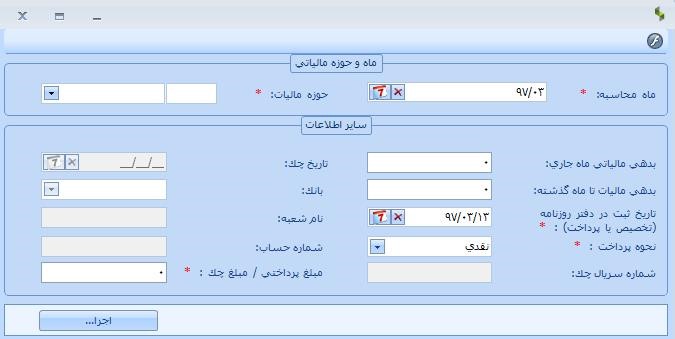
لیست / دیسکت بانک در حقوق و دستمزد سپیدار :
زمانی که می خواهیم حقوق کارکنان را به حسابشان واریز نماییم و به بانک ارسال نماییم به این دیسکت / لیست نیاز پیدا خواهیم کرد .
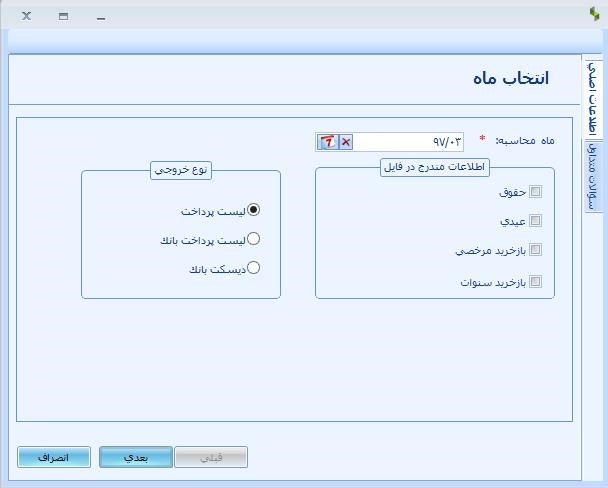
لیست / دیسکت بانک در حقوق و دستمزد سپیدار :
برای این کار کافی است لیست و دیسکت بانک را کلیک نمایید و خروجی های زیر در اختیار شما قرار خواهد گرفت :
- لیست پرداخت شامل نام و نام خانوادگی و مبالغ خاص می باشد .
- لیست پرداخت بانک شامل نام و نام خانوادگی ، شماره حساب ، شعبه ، خالص عیدی ، مرخصی و .. است .
- دیسکت پرداخت ، فایل پرداخت در اختیار کار قرار می گیرد برای اینکه به بانک ارسال شود و مبالغ به حساب کارکنان واریز شود .
اگر خواستار این هستید که از حقوقهای محاسبه شده گزارش گیری نمایید از مرور حقوق و لیست های حقوق استفاده نمایید . در گزارش مرور حقوق شامل ستون هایی است که قبلا محاسبه شده است .
تب اطلاعات ماهانه : اطلاعات پرسنل در اطلاعات ماهانه وارد شده است .
تب محاسبات عیدی : اگر قبلا عیدی محاسبه شده باشد نمایش داده خواهد شد .
تب ذخیره سنوات : بازخرید سنوات ، دخیره مرخصی ، بازخرید مرخصی نمایش داده خواهد شد .
تب محاسبات حقوق تکمیلی : مبلغی که در قرارداد درج شده است را علاوه بر محاسبات انجام شده نمایش خواهد داد .
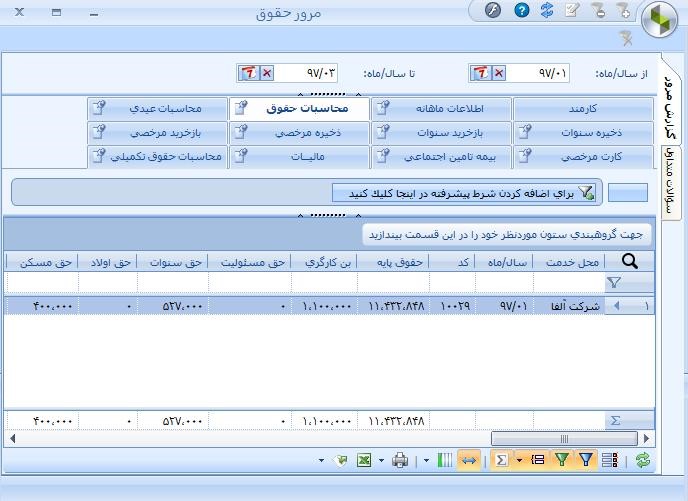
لیست های حقوق
اگر خواهان این بودید که گزارش حقوق را دریافت نمایید می توانید گزارش ها و ستون ها را با دلخواه خود تنظیم نمایید .
مشاوره رایگان سیستم حقوق و دستمزد سپیدار
ما در صدرا محاسب به تمام سوالات شما در مورد نحوه تهیه و کار با سیستم حقوق و دستمزد نرم افزار سپیدار، پاسخ خواهیم داد.جهت اطلاعات بیشتر با شماره تلفن های ۴۶۰۱۴۷۲۱-۰۲۱ و ۸۶۰۹۳۴۶۸-۰۲۱ می توانید تماس بگیرید و یا اینکه فرم مربوطه را پر نمایید .
نتیجه گیری در مورد آموزش نرم افزار حقوق و دستمزد در سپیدار
در این مقاله ما به صورت کامل در مورد آموزش سیستم حقوق و دستمزد سپیدار صحبت کردیم.
در ابتدای مقاله درباره سیستم حقوق و دستمزد ، نرم افزار محاسبه حقوق و دستمزد ، فواید استفاده از حقوق و دستمزد توضیحاتی را ارائه دادیم. در ادامه به طور کامل بخشی از اصطلاحات مربوط به حقوق و دستمزد را بیان نمودیم.
همچنین به بررسی خروجی های سیستم حقوق و دستمزد و لیست های حقوق پرداختیم .
اگر شما هم تجربه ای در استفاده از نرم افزار حقوق و دستمزد سپیدار همکاران سیستم دارید در بخش نظرات، دیدگاه خود را بیان نمایید.
اگر هنوز شک دارید که بهترین نرم افزار حسابداری در بازار کدام می باشد، می توانید سوال خود را در بخش نظرات مطرح کنید. درصورت هرگونه سوال و یا ابهام، پاسخگوی شما هستیم .

ثبت ديدگاه